Linux Mint 19 cod numit „Tara”, este cea mai recentă versiune a proiectului Mint. Este o versiune de suport pe termen lung (LTS) care va fi acceptată până în 2023. Mentă 19 nave cu software-ul actualizat și îmbunătățiri și mai multe caracteristici noi, așa cum este explicat aici.
în acest articol, vom arăta cum să faceți upgrade de la Linux Mint 18, 18.1 sau 18.2 la 18.3. Apoi vom arăta cum să creați un instantaneu de sistem folosind timeshift, să comutați system display manager la LightDM și să faceți upgrade la Linux Mint 19 de la 18.X.
cerințe:
- ar trebui să aveți experiență cu apt package manager și linia de comandă.
- ar trebui să fie difuzate Linux Mint 18.3 Cinnamon, MATE sau Xfce edition, în caz contrar, primul upgrade la Mint 18.3 folosind Managerul de actualizare, atunci puteți să faceți upgrade la Mint 19.
- setați terminalul la defilare nelimitată; din ferestrele terminalului, accesați Edit=>Preferințe profil=>defilare. Verificați opțiunea” derulați la ieșire „sau” nelimitat „și faceți clic pe”OK”.
actualizarea la Linux Mint 18.3 de la 18.x
după cum am spus, mai întâi trebuie să faceți upgrade la Linux Mint 18.3 de la Linux Mint 18, 18.1 sau 18.2 folosind instrumentul de upgrade așa cum se arată.
mergeți la Menu => Update Manager (dacă vi se afișează ecranul update policy, selectați politica dorită și faceți clic pe OK), apoi faceți clic pe butonul Refresh pentru a verifica orice versiune nouă de mintupdate și mint-upgrade-info.
în cazul în care există actualizări pentru orice pachete, aplicați-le făcând clic pe Instalare actualizări. După ce ați instalat toate actualizările, accesați Edit = > Upgrade la Linux Mint 18.3 Sylvia (acest element de meniu apare numai atunci când sistemul dvs. este actualizat) așa cum se arată în următoarea captură de ecran.
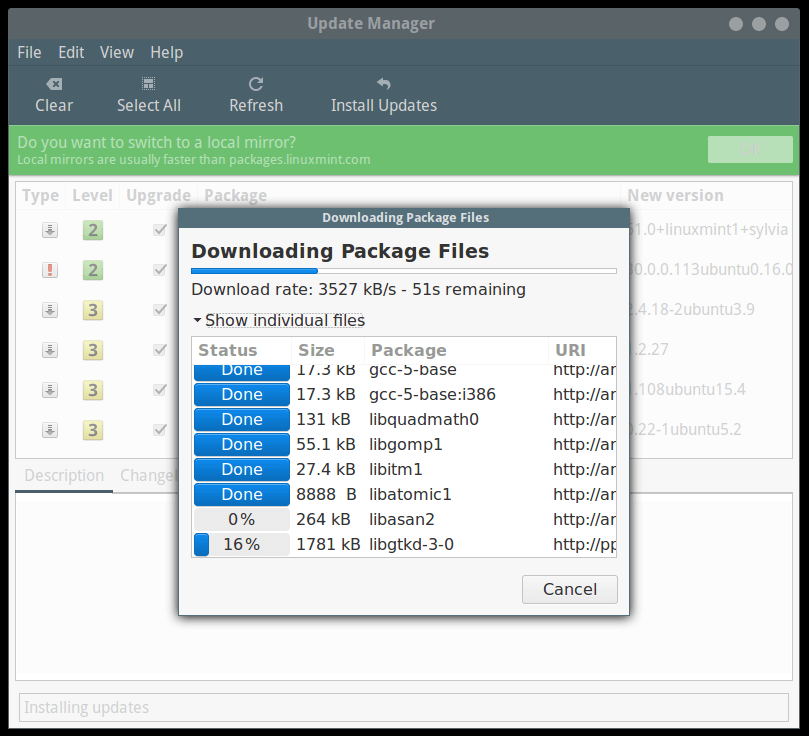
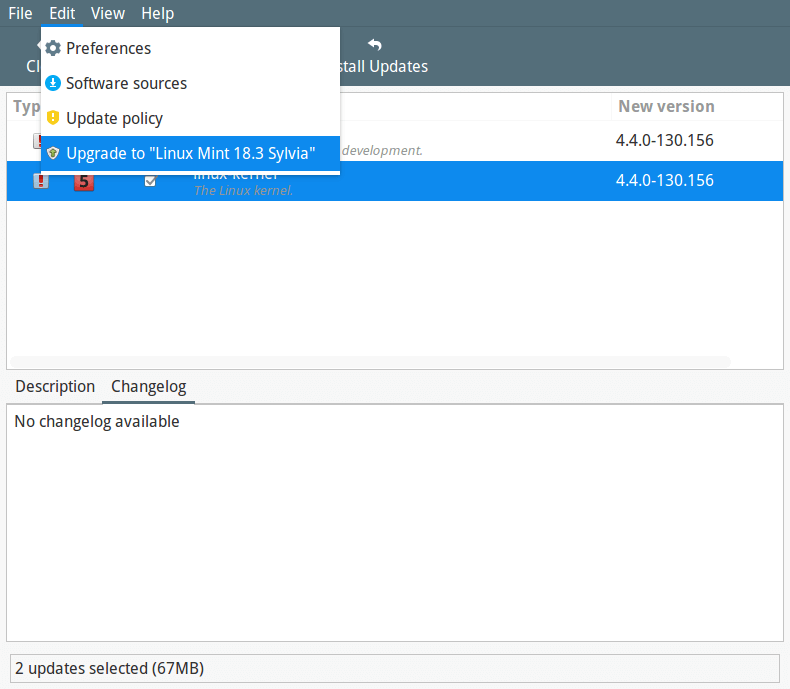
veți vedea ecranul de mai jos vă spune o nouă versiune de Linux Mint este disponibil. Faceți clic pe Următorul și urmează instrucțiunile de pe ecran.
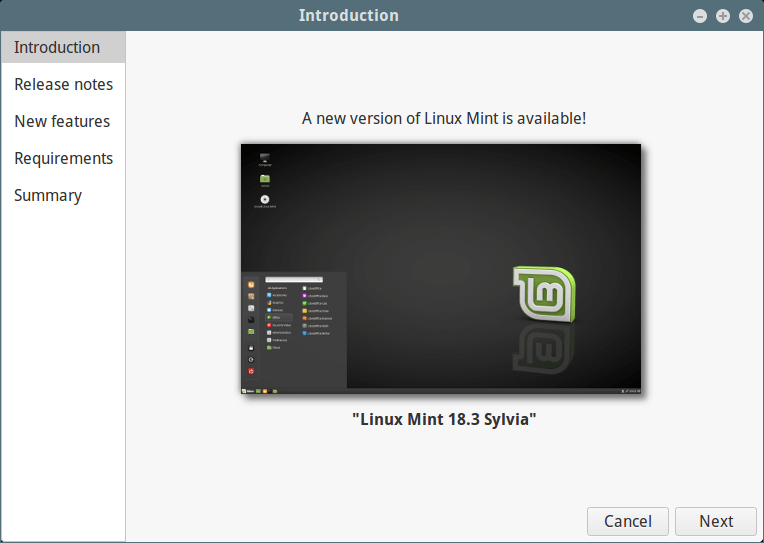
în timpul instalării de upgrade-uri, vi se va cere dacă să păstreze sau să înlocuiască fișierele de configurare, faceți clic pe înlocui așa cum se arată în următoarea captură de ecran.

după terminarea actualizării, reporniți computerul.
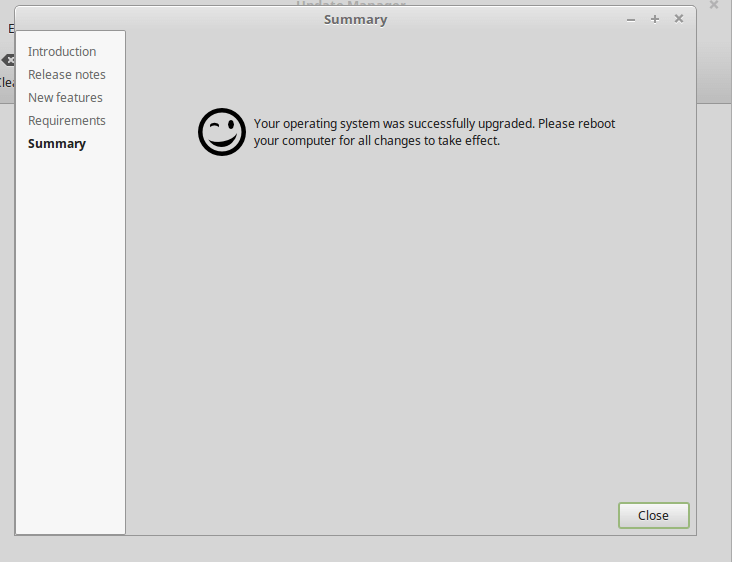
Once you have rebooted, you now have Linux Mint 18.3 running, and you are good to go.
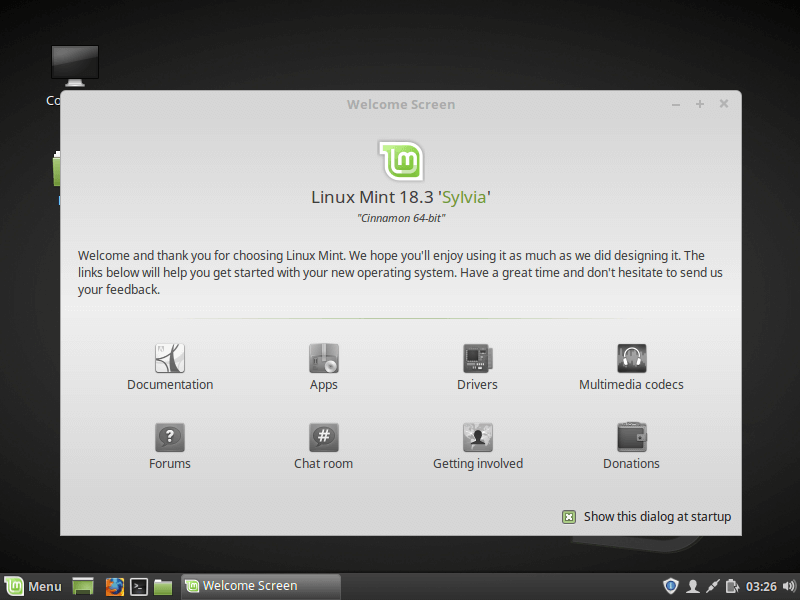
Upgrade from Linux 18.3 to Linux Mint 19
1. Acesta este un pas important și obligatoriu, în cazul în care procesul de actualizare nu merge bine și sistemul dvs. se rupe, puteți recupera sistemul restaurând cel mai recent instantaneu al sistemului.
creați instantaneu sistem Linux Mint folosind Timeshift
pentru a instala timeshift, deschideți un terminal și executați următoarea comandă.
$ sudo apt install timeshift
2. Apoi accesați meniul Sistem și căutați Timeshift, apoi faceți clic pe el. Alegeți tipul de instantaneu și faceți clic pe Următorul. Timeshift va încerca să estimeze dimensiunea sistemului și să determine depozitele atașate.
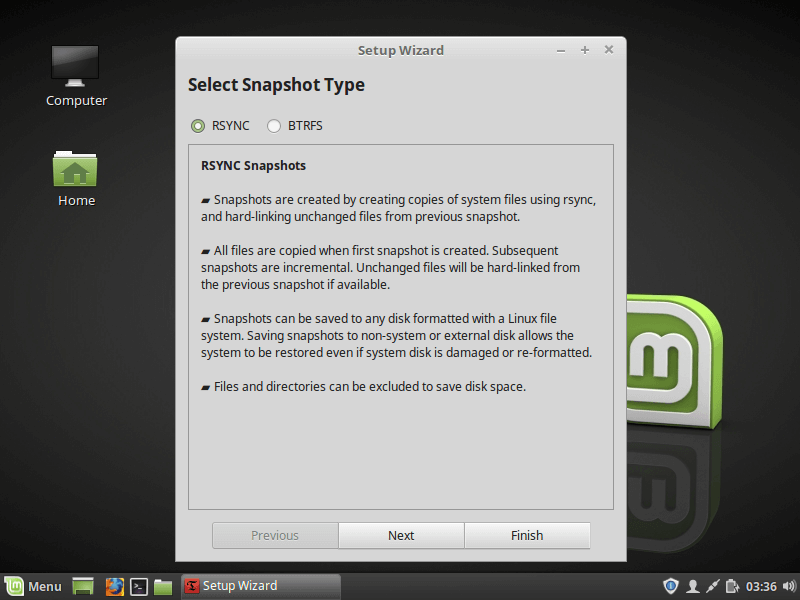
3. Din expert, selectați o destinație pentru instantanee, apoi faceți clic pe Finalizare.
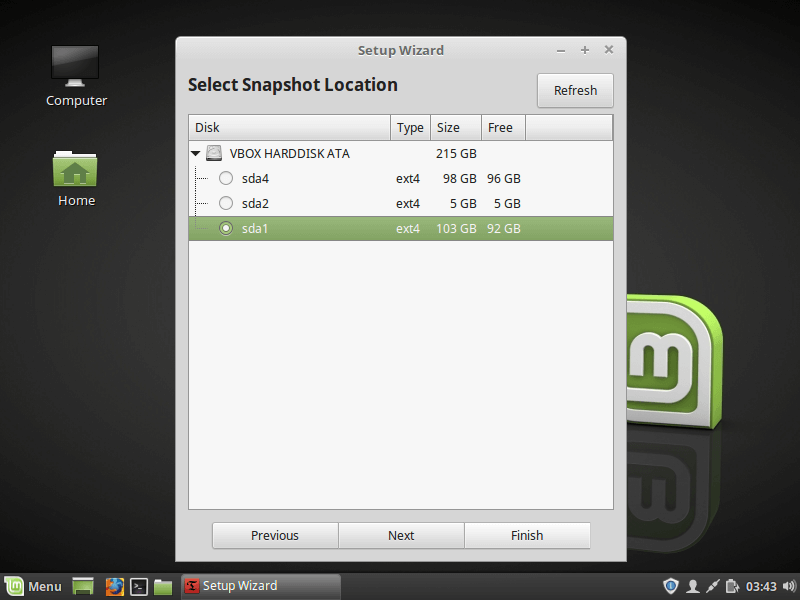
4. După aceea, faceți clic pe butonul Creare pentru a face un instantaneu manual al sistemului dvs. de operare.
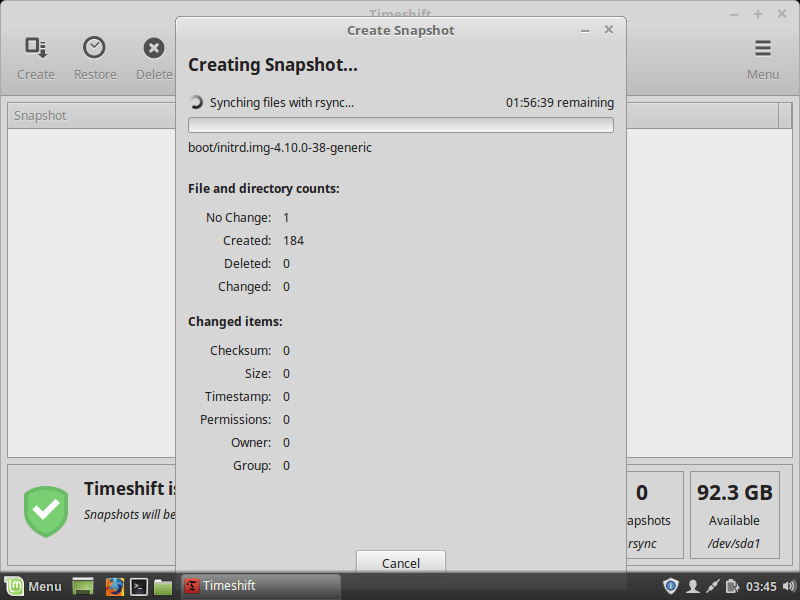
odată ce crearea instantaneului de sistem este terminată, treceți la pasul următor.
Pasul 2: Treceți de la MDM la LightDM Display Manager
5. Managerul de afișare MDM nu este acceptat în Linux Mint 19, trebuie să instalați LightDM. Pentru a verifica managerul de afișare curent, executați următoarea comandă.
$ cat /etc/X11/default-display-manager/usr/sbin/mdm
6. În cazul în care rezultatul arată”/usr/sbin / lightdm”, treceți la Pasul 3. Dar dacă ieșirea este”/usr/sbin / MDM ” așa cum se arată în ieșirea de mai sus, trebuie să comutați la LightDM și să eliminați MDM așa cum se arată.
$ sudo apt install lightdm lightdm-settings slick-greeter
7. În timpul procesului de instalare a pachetului, vi se va cere să alegeți un manager de afișare între MDM și LightDM, alegeți LightDM și faceți clic pe Enter.
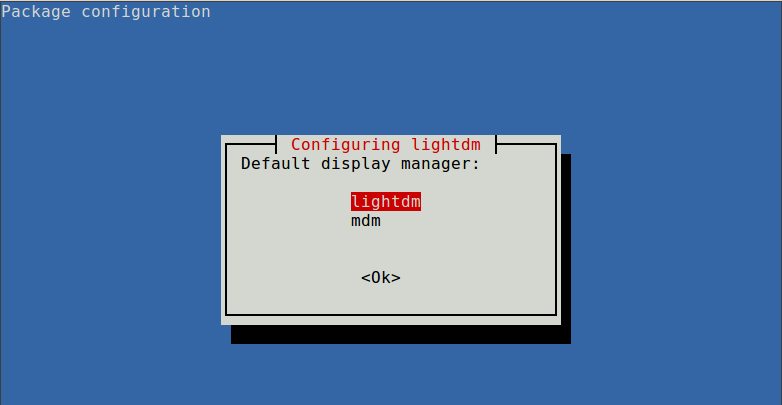
8. Acum eliminați MDM folosind următoarea comandă.
$ sudo apt remove --purge mdm mint-mdm-themes*
9. Apoi, reconfigurați LightDM folosind comanda dpkg-reconfigurați și reporniți sistemul.
$ sudo dpkg-reconfigure lightdm$ sudo reboot
Pasul 3: Actualizarea la Linux Mint 19
10. Pentru a începe, accesați Menu = > Update Manager (dacă vi se afișează ecranul update policy, selectați politica dorită și faceți clic pe OK), apoi faceți clic pe „Refresh” pentru a actualiza memoria cache apt package manager și faceți clic pe Install Updates pentru a aplica toate actualizările.
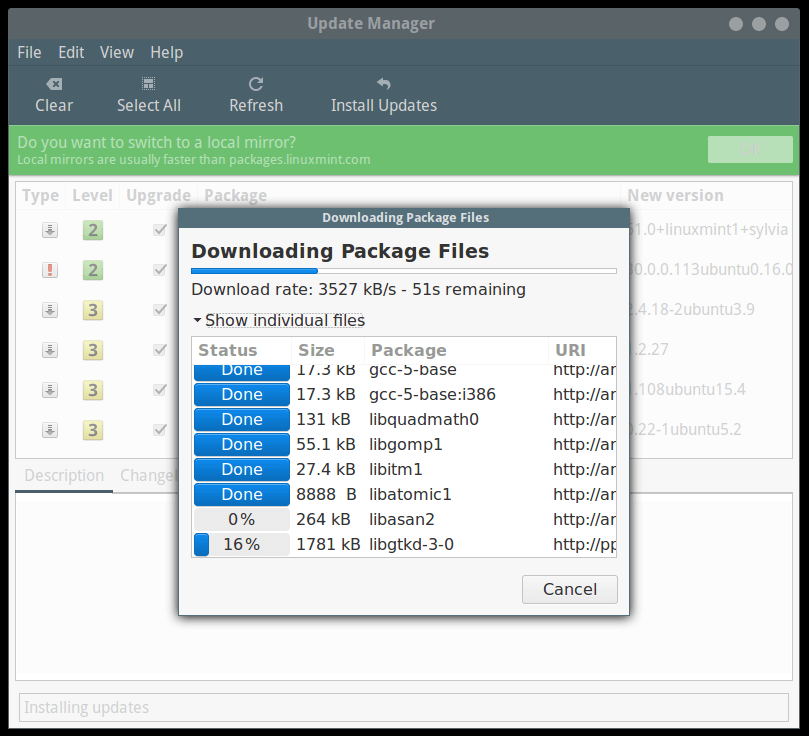
dacă sistemul dvs. este actualizat, continuați să instalați instrumentul de actualizare executând următoarea comandă de la un terminal.
$ sudo apt install mintupgrade
11. Apoi, executați următoarea comandă pentru a simula o actualizare și urmați instrucțiunile de pe ecran.
$ mintupgrade check
această comandă va:
- temporar, îndreptați sistemul către depozitele Linux Mint 19 și evaluează impactul unui upgrade. Odată ce simularea este completă, vă restabilește vechile depozite.
- să știi ce pachete vor fi actualizate, instalate, păstrate înapoi și eliminate (le puteți reinstala după upgrade).
- de asemenea, vă ajuta să subliniez orice pachete care împiedică upgrade-ul, dacă există, eliminați-le pentru a continua.
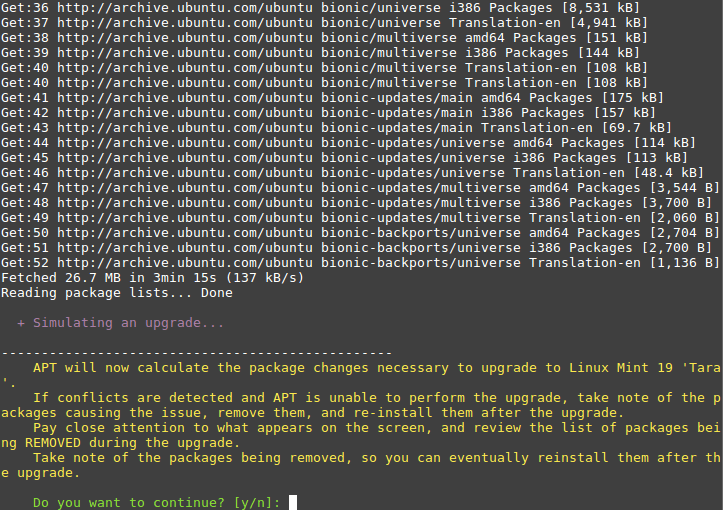
12. Dacă sunteți mulțumit de rezultatele procesului de simulare a actualizării, continuați să descărcați actualizările pachetului așa cum se arată.
$ mintupgrade download
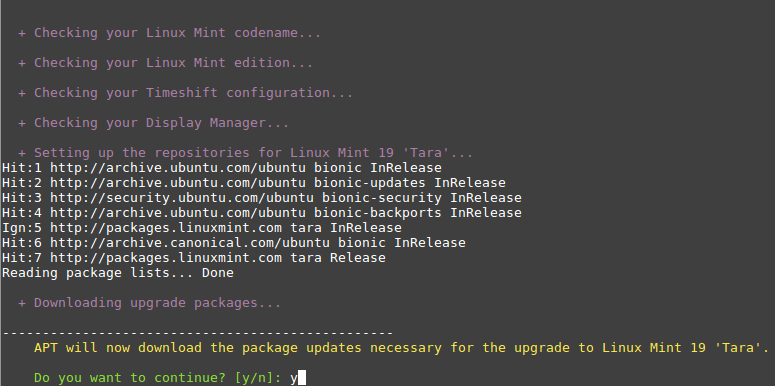
13. Acum este timpul pentru a aplica upgrade-uri. Acesta este un pas critic la care ar trebui să fii atent, nu poate fi inversat, poți să te întorci doar restaurând un instantaneu de sistem (adică dacă ai creat corect unul așa cum se arată mai sus). Rulați această comandă pentru a aplica upgrade-urile.
$ mintupgrade upgrade
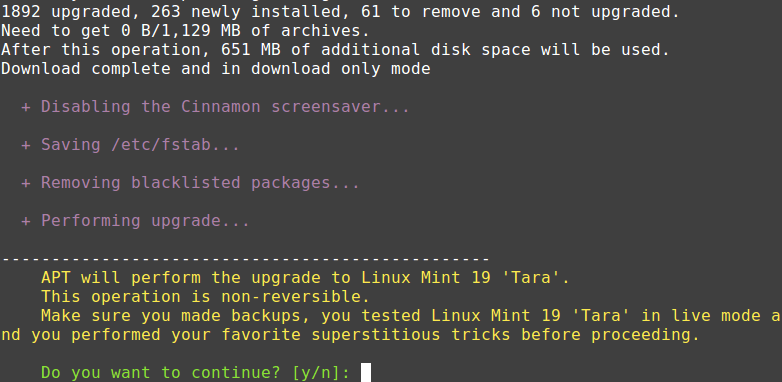
stai pe spate și așteptați pentru upgrade pentru a termina. După ce ați terminat, reporniți sistemul, conectați-vă și bucurați-vă de Linux Mint 19.
dacă procesul de actualizare nu a mers bine așa cum era de așteptat, dintr-un motiv sau altul, restaurați sistemul de operare la o stare anterioară, fie din Linux Mint, fie lansând Timeshift dintr-o sesiune Live Mint de pe un USB live sau DVD live.